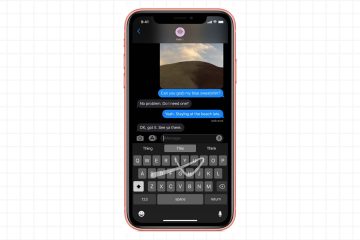La data e l’ora in Windows 11 possono essere impostate manualmente e automaticamente. Puoi anche cambiare il formato per mostrare un orologio di 12 o 24 ore o regolare la data per facilitarne la lettura.
Ecco alcuni dei motivi più comuni per cui potresti voler cambiare la data e ora in Windows 11:
per correggere un’impostazione dell’ora errata. Se l’orologio del tuo computer non è impostato correttamente, può causare problemi con programmi e app che si basano sull’ora corrente. Ad esempio, se l’orologio è impostato un’ora avanti, potresti perdere appuntamenti o notifiche importanti. Per modificare il fuso orario. Se viaggi in un fuso orario diverso, dovrai modificare il fuso orario del tuo computer in modo che rifletta l’ora locale corretta. Ciò garantirà che i tuoi programmi e le tue app continuino a funzionare correttamente. Per risolvere i problemi. A volte, la modifica della data e dell’ora può aiutare a risolvere i problemi con Windows 11. Ad esempio, se riscontri problemi con un programma o un’app, la modifica del fuso orario potrebbe risolvere il problema. Per giocare o utilizzare software che richiedono un’ora o una data specifica. Alcuni giochi o software richiedono un’ora o una data specifica per funzionare correttamente. Ad esempio, alcuni giochi richiedono che tu stia giocando durante un evento o una vacanza specifici. In questi casi, potrebbe essere necessario modificare la data e l’ora del computer in modo che corrispondano ai requisiti del gioco o del software.
In questa guida, ti mostreremo come modificare la data e l’ora su Windows 11.
Ecco come modificare la data e l’ora su Windows 11
Prima di iniziare è importante notare che la modifica della data e dell’ora sul tuo computer può avere alcune conseguenze indesiderate. Ad esempio, se modifichi la data e l’ora in una data passata, potresti non essere in grado di accedere a servizi o app online che richiedono la data e l’ora correnti. Inoltre, la modifica della data e dell’ora può influire sulla precisione dell’orologio del tuo computer, il che può causare problemi con altri programmi e app.
Ecco i passaggi per modificare la data e l’ora in Windows 11:
Apri Impostazioni. Vai a Ora e lingua, quindi fai clic su Data e ora. Disattiva l’opzione”Imposta automaticamente l’ora“. Fai clic su Cambia. Inserisci la data e l’ora corrette, quindi fai clic su Cambia. Al termine, la barra delle applicazioni rifletterà le informazioni aggiornate su data e ora per Windows 11.
Come modificare i formati di data e ora dell’orologio
Apri Impostazioni. Vai a Ora e lingua, quindi fai clic su Data e ora. Nella sezione”Link correlati“, fai clic sull’impostazione Orologi aggiuntivi. Fai clic sulla scheda Data e ora, quindi fai clic su”Modifica data e ora“. Fai clic sull’opzione”Modifica impostazioni calendario“. Nella sezione”Formati di data e ora“, utilizza l’impostazione”Data breve“per selezionare il formato della data. Ad esempio,”gg/mm/aaaa“. Utilizza l’impostazione”Ora breve“per selezionare il formato dell’ora e della data. Fai clic su Applica > OK, quindi OK di nuovo e fai clic su OK ancora una volta. Al termine, la barra delle applicazioni rifletterà il nuovo formato per la data e l’ora.
Leggi di più: